0xc000000f解决方法
很多用户在电脑上都会遇到0xc000000f错误问题导致各种使用出现问题,今天就给你们带来了0xc000000f解决方法,如果你还没解决这个问题,就快来看看吧。
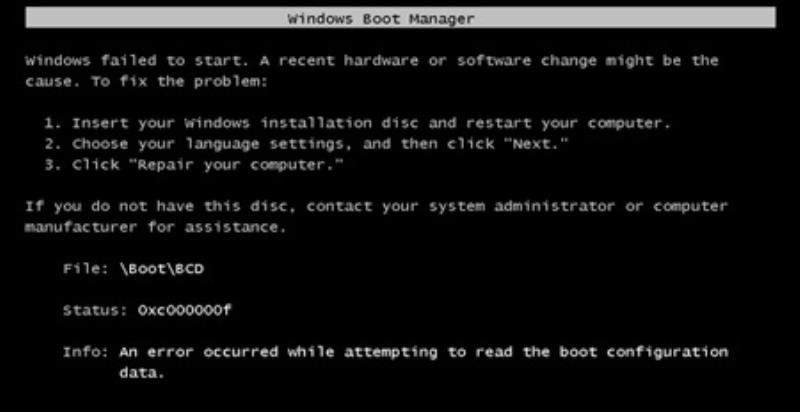
0xc000000f怎么解决:
首先说明的是,前几种方法都需要进入到恢复模式,
在启动电脑并显示Windows图标时,长按电源键强行关机,重复此操作三次,系统将会进入“自动修复”然后即可进入恢复模式。
方法一:
1、在恢复模式下点击“疑难解答”,紧接着选择“高级选项”,
2、之后找到“启动修复”,等待完成后重启电脑查看问题是否解决。
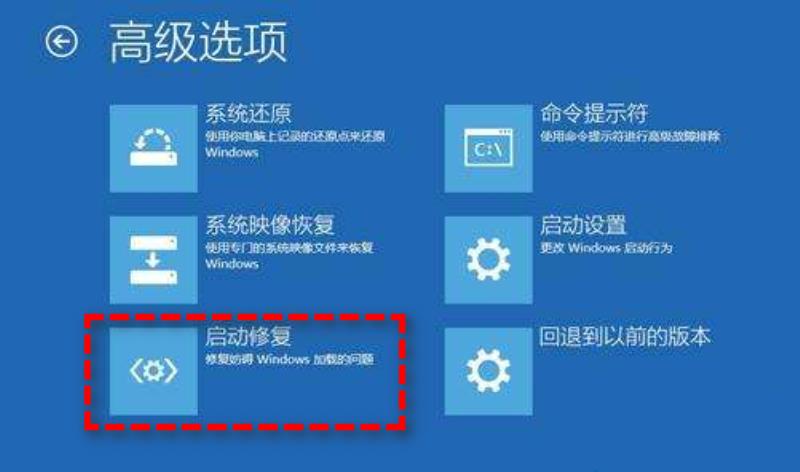
方法二:
1、在恢复模式里找到“疑难解答”,然后选择“高级选项”,
2、接着在其中滑动找到“系统还原”,
3、之后输入微软的登录账户密码,就会出现系统还原,
4、最后点击“下一步”选择还原点,再选择“下一步”,
5、在确保没有问题的情况下,点击 “完成”按钮重启电脑。
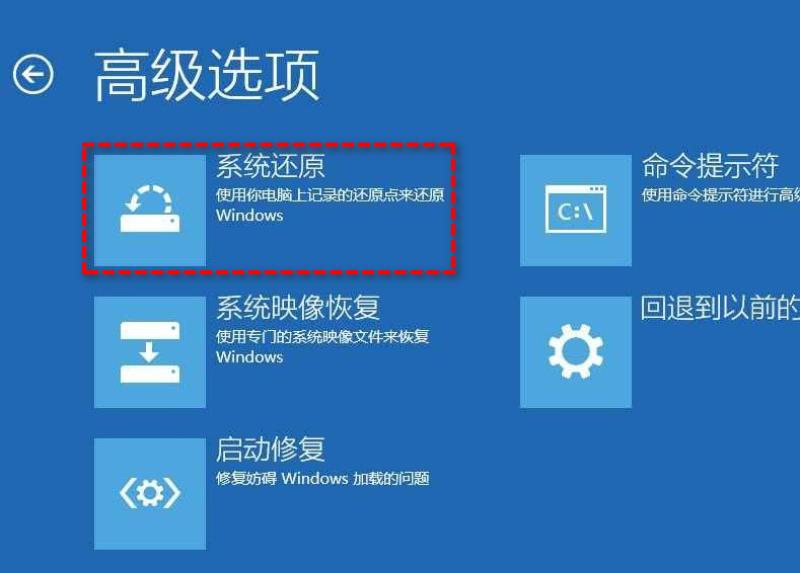
方法三:
1、恢复模式下点击“疑难解答”,再点击“高级选项”,选择“命令提示符”。
2、按顺序输入以下命令,每输完一条按一下“回车”。
Bootrec /fixmbr
Bootrec /fixboot
Bootrec /scanos
Bootrec /rebuildbcd

3、输入“A”将安装添加到引导列表,然后按“回车”。
方法四:
1、先找到“疑难解答”,再点击“高级选项”,选择“命令提示符”。
2、输入命令“sfc /scannow”,按下“回车”,等待完成。
3、输入“CHKDSK C:/f /r”,然下“回车”。
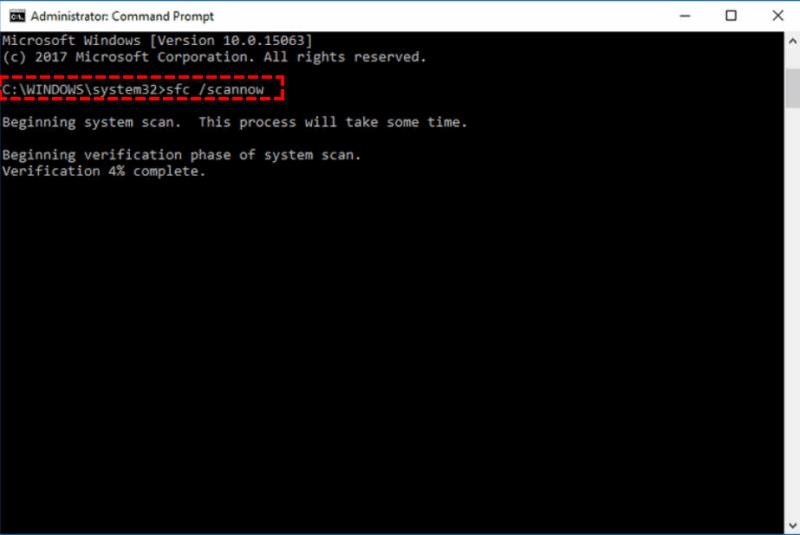
4、等待完成后重启电脑查看问题。
方法五:1、点击“疑难解答”,再点击“高级选项”,选择“命令提示符”。
2、按顺序输入以下命令,每输完一条按一下“回车”。
diskpart
list disk
select disk 1(1代表你的系统盘号)
list partition
select partition 1(1指的是你的系统分区号)
active
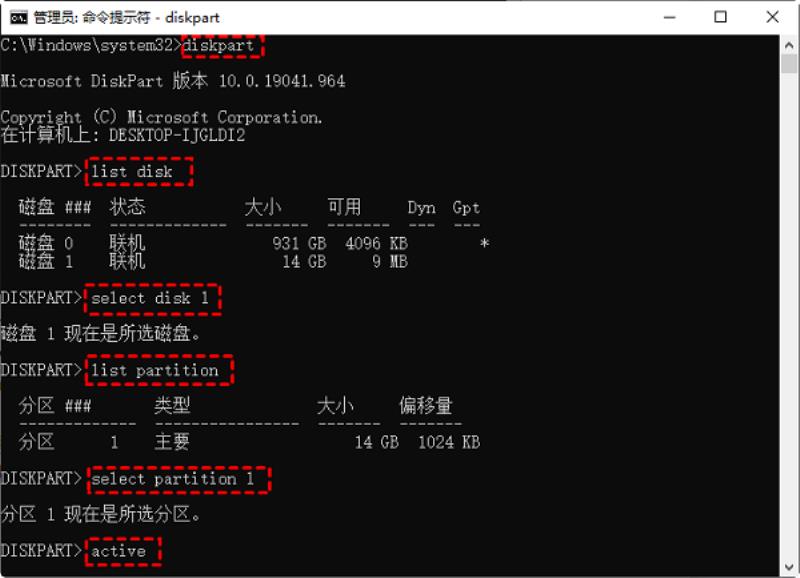
方法六:
1、如果我们没有光盘,那就需要准备一个u盘,然后下载一个U盘启动盘制作工具。【u盘制作工具】
2、然后电脑开机后会进入boot菜单,如果你是笔记本就按F12进入选择启动盘为首选U盘。

3、进入快启动win10pe,选择“更多工具”选择BCD修复工具强制修复BCD文件,修复完成后关机重启。
4、重新进入bios设置启动盘为硬盘,设置完成后保存退出重启电脑即可。
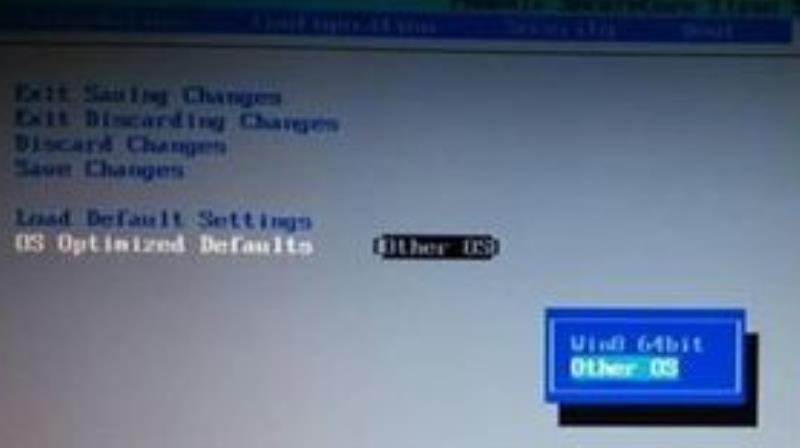
方法七:
1、如果我们有系统光盘的话,直接插入系统光盘。
2、然后进入bios设置,在boot菜单之中选择光盘启动。
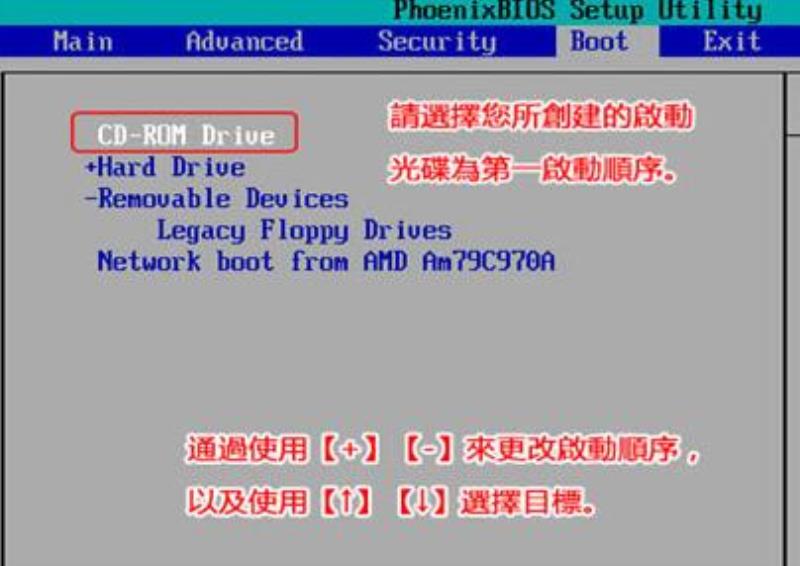
3、接着可以进入windows安装界面,在其中选择“修复计算机”
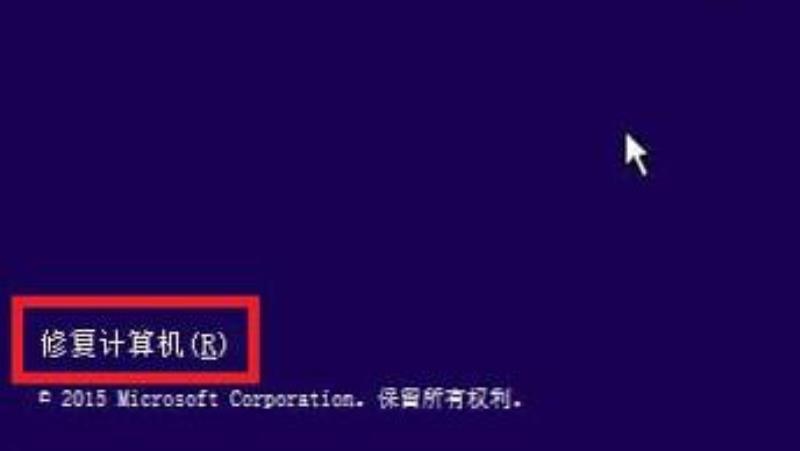
4、接着在其中选择“启动修复”,然后系统会自动修复,修复完成即可解决问题了。
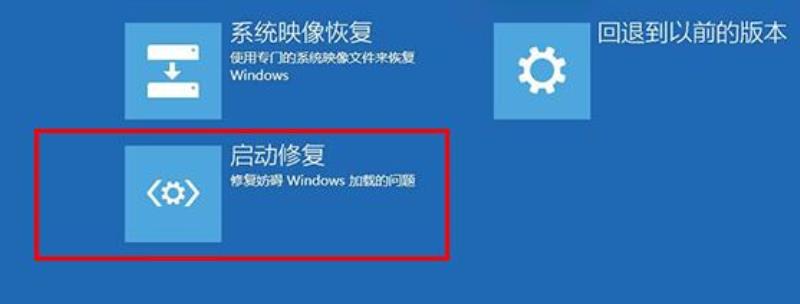
方法八:
1、要是修复了BCD文件我们也无法解决问题,那就只能选择重装系统了。【win10 21h1】
2、本站提供的系统安装起来非常方便,只需要根据教程几分钟即可安装完成解决问题。【系统安装教程】
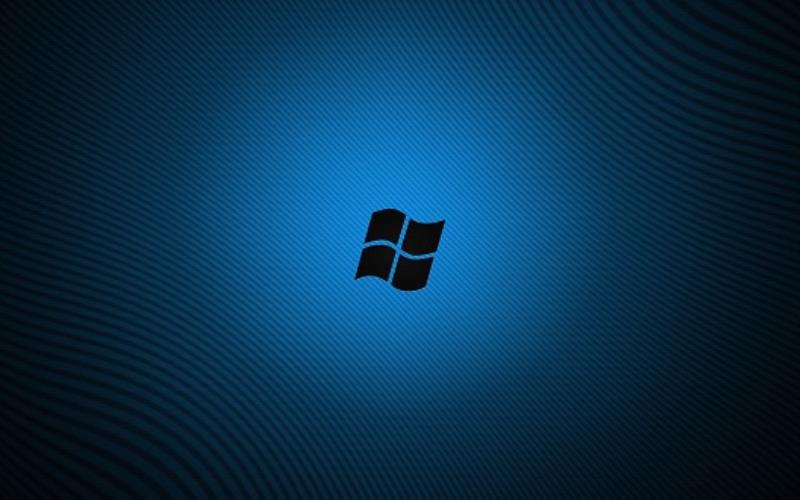
0xc000000f不同系统版本解决方法
1、win7版本解决方法
如果有系统光盘的话,我们可以直接进入到开机时候选择光盘启动系统
>>>【详细教程】
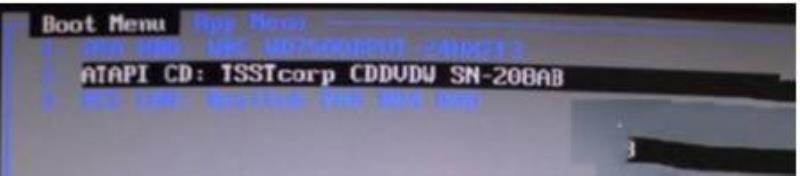
2、win10版本解决方法
装机光盘在开机的时候就直接安装打开,点击修复计算机就可以了。
>>>【详细教程】
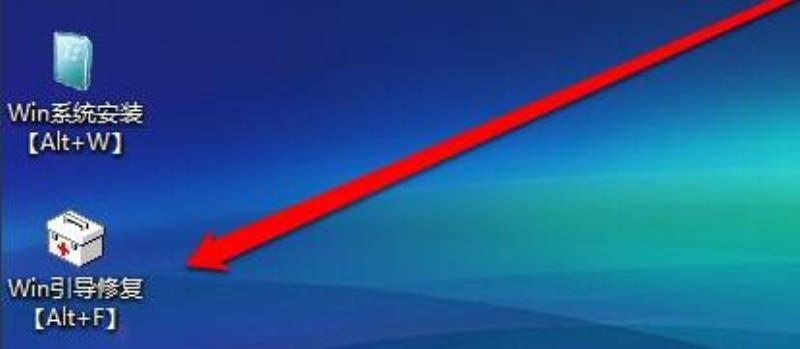
延伸阅读:0x80071ac3解决方法 |0xc00000e5解决方法
声明: 我们致力于保护作者版权,注重分享,被刊用文章因无法核实真实出处,未能及时与作者取得联系,或有版权异议的,请联系管理员,我们会立即处理,本站部分文字与图片资源来自于网络,转载是出于传递更多信息之目的,若有来源标注错误或侵犯了您的合法权益,请立即通知我们(管理员邮箱:daokedao3713@qq.com),情况属实,我们会第一时间予以删除,并同时向您表示歉意,谢谢!
相关推荐
-
低配电脑装什么系统比较好
低配电脑装什么系统比较好一般来说低配电脑是适合xp系统或者是win7系统的,因为这两个系统可以完美兼容适配任何机型,所以很适合给低配电脑安装,下面一起来看一下有什么系统推荐吧。低配电脑装什么系统比较好:一、雨林木风winxp下载【点击查看】
-
笔记本系统盘满了怎么清理
今年有很多小伙伴们都买了电脑,但也有很多小伙伴们拿到了电脑长时间的使用却不清理,导致了系统盘爆满电脑十分卡顿,这个时候就需要我们去清理一下我们的系统盘,那么我们该怎么做呢?笔记本系统盘满了怎么清理方法一: 1、首先我们需要在windows资
-
windows11安装配置介绍
最近,微软终于推出了win11系统,但是随着技术的升级,电脑操作系统对于硬件配置的要求也越来越高。这次的windows11系统就在上一代的基础上对于最低配置又有了进一步的升级,下面就一起来看一下吧。windows11安装配置1、处理器:1G
-
电脑安全模式退出详细教程
电脑安全模式退出详细教程很多用户在使用电脑时候不小心进入安全模式,不知道怎么样操作才能退出安全模式,其实方法很简单,小编整理了一下电脑如何退出安全模式详细的图文教程,接下来一起来看看吧~电脑安全模式退出教程:1、首先按住键盘上“Window
-
在线一键重装软件排行大全
现在使用电脑的用户在电脑出现故障之后的都会选择在线一键重装,但是软件太多了不知道该选择哪一款,今天就给你们带来了在线一键重装软件排行大全,快来看看吧。 在线一键重装哪个好:一、浆果一键重装系统 下载地址>> 1、这款软件在线装机
-
电脑蓝屏按键恢复方法详细介绍
蓝屏已经是现在用户们使用电脑时不可避免的问题了,让很多的用户都很是头大,但其实只要按下一个键就能够恢复了,今天就给你们带来了电脑蓝屏按键恢复方法详细介绍,快来一起学习一下吧。电脑蓝屏按什么键可以恢复1、重启电脑之后按下F8即可进入系统启动菜
-
win10系统哪个版本最流畅推荐
win10是非常好用的系统版本,我们可以使用这款系统去做很多的事情,不过有些win10不是很流畅,下面给大家推荐几款流畅的win10版本供大家使用。win10系统哪个版本最流畅推荐:一、win10最流畅的企业版【点击查看】 win10最流畅
-
电脑系统坏了安装系统教程
电脑现在已经成为了很多人生活中离不开的东西,但是即使是经常使用的朋友对于偶尔出现的系统问题也很令人头疼。下面,小编就特意总结出了电脑系统坏了安装系统教程,一起来看一看吧。【系统常见问题汇总】电脑系统坏了怎么安装系统1、首先把u盘做成启动盘,
-
锐龙53600评测跑分参数介绍
锐龙5 3600处理器是一款在高端处理器中也排的上名号的优秀处理器!如果你对锐龙5 3600的各种详细数据感兴趣不妨来看看小编整理的锐龙5 3600处理器的测评、参数和各种详细信息吧。 【CPU天梯图】锐龙5 3600评测:1、在CineB

